Arduino加速度传感器与幻彩立方的互动
这篇文章介绍MM7361三轴加速度传感器的原理及应用。为了体验下这个传感器反馈物体运动姿态的功效,我设计了一个互动任务,任务为:根据MM7361加速度传感器绕坐标轴的倾斜角度,实时作用于Processing虚拟环境下的幻彩立方,使其旋转三维空间角度,让由Arduino采样的加速度传感器与幻彩立方产生互动效应。
MMA7361三轴加速度传感器把加速度分解成X、Y和Z三个方向上的分量,并产生相应的三个0~5V的电压值输出,然后从MM7361传感器的三个模拟量输出端,连线到Arduino控制器的模拟端口0、1、2上。如图3所示,接着Arduino控制器的10位模数转换器把它们转换成0~1023的整数值。
图3中的电控设备有:1、Arduino UNO控制板;2、Xbee传感器扩展板V5;3、MM7361三轴加速度传感器。这三个电控部件全部由DFRobot公司出品,公司网址:http://blog.dfrobot.com.cn/。这个传感器的说明书网址:http://goo.gl/056E7。
Arduino IDE编程环境中的串口编程见附件代码。
void setup()
{
Serial.begin(9600); //启动串行通信,波特率为9600bps
}
void loop()
{
int x,y,z;
x=analogRead(0); //采集重力加速度X轴分量的转换值,输入到模拟端口0
y=analogRead(1);//采集重力加速度Y轴分量的转换值,输入到模拟端口1
z=analogRead(2);//采集重力加速度Z轴分量的转换值,输入到模拟端口2
//把重力加速度X、Y和Z轴分量的转换值上传到上位机串口监视器
Serial.print("x= ");
Serial.print(x ,DEC);
Serial.print(',');
Serial.print("y= ");
Serial.print(y ,DEC);
Serial.print(',');
Serial.print("z= ");
Serial.println(z ,DEC);
delay(800);//延时0.8s,以便有足够时间观测各加速度分量值的变化
}Arduino程序:
void setup() {
Serial.begin(9600);//启动串行通信,波特率为9600b/s
}
//主程序
void loop() {
//把MM7361加速度传感器重力加速度的X、Y、Z轴分量,分别接入
//Arduino控制器的模拟量端子0、1、2。
int xValue = analogRead(0);
int yValue = analogRead(1);
int zValue = analogRead(2);
/*当Arduino稳压后的电压为5V(实测为4.95v~4.97v),并选择±1.5g量程时
先把加速度传感器放置水平,若定义前方是Y轴,那么传感器向左旋转至90度垂直位置,
则重力加速度X轴分量xValue值标定为175,而传感器向右旋转至垂直位置,xValue值为495。
*/
//把绕Y轴旋转180度的两个特定位置的xValue值175~495转换成角度值0~180
int yRotate=map(xValue,175,495,0,180);
//把绕X轴旋转180度的两个特定位置的yValue值195~525转换成角度值0~180
int xRotate=map(yValue,195,525,0,180);
if(yRotate<=0) yRotate=0;//如果绕Y轴旋转的角度值出现负数,则强制为0
if(xRotate<=0) xRotate-0;//如果绕X轴旋转的角度值出现负数,则强制为0
Serial.print(yRotate,BYTE);//以字节形式,上传绕Y和X的旋转角度值
Serial.print(xRotate,BYTE);
delay(100);//延时100ms
}Processing程序:
import processing.serial.*; //导入serial通信库
Serial duankou;//创建对象duankou
int Y_Rotate=90, X_Rotate=90;
void setup()
{
size(800,600, P3D); //设置画布尺寸,创建3D环境
stroke(102); //图形线条颜色为灰色
strokeWeight(20);//图形线条的宽度
colorMode(RGB, 1);
//设定通讯端口为COM3,波特率为9600
//(Arduino与Processing联机的串口号COM?可以通过设备管理器观查得到。)
duankou = new Serial(this,"COM3",9600);
}
//主程序
void draw()
{
background(0.5); //设置画布背景颜色
pushMatrix(); //把当前坐标值保存在堆栈中
//把坐标原点移动到画布中央,同时向屏幕后移动-150
translate(width/2, height/2, -150);
while(duankou.available()<3);//读取Arduino上传的两个字节
Y_Rotate= duankou.read();//第一个字节反映了加速度传感器,绕Y轴的旋转角度
X_Rotate = duankou.read();//第一个字节反映了加速度传感器,绕X轴的旋转角度
//把Arduino上传的0~180度值转换为-90~+90度
rotateX((X_Rotate-90) * PI / 180.0);//使幻彩立方旋转
rotateZ((Y_Rotate-90) * PI / 180.0);
scale(150);//放大1个单位的立方体到150倍
beginShape(QUADS);//定义单位边长为1的幻彩立方体
fill(0, 1, 1); vertex(-1, 1, 1);
fill(1, 1, 1); vertex( 1, 1, 1);
fill(1, 0, 1); vertex( 1, -1, 1);
fill(0, 0, 1); vertex(-1, -1, 1);
fill(1, 1, 1); vertex( 1, 1, 1);
fill(1, 1, 0); vertex( 1, 1, -1);
fill(1, 0, 0); vertex( 1, -1, -1);
fill(1, 0, 1); vertex( 1, -1, 1);
fill(1, 1, 0); vertex( 1, 1, -1);
fill(0, 1, 0); vertex(-1, 1, -1);
fill(0, 0, 0); vertex(-1, -1, -1);
fill(1, 0, 0); vertex( 1, -1, -1);
fill(0, 1, 0); vertex(-1, 1, -1);
fill(0, 1, 1); vertex(-1, 1, 1);
fill(0, 0, 1); vertex(-1, -1, 1);
fill(0, 0, 0); vertex(-1, -1, -1);
fill(0, 1, 0); vertex(-1, 1, -1);
fill(1, 1, 0); vertex( 1, 1, -1);
fill(1, 1, 1); vertex( 1, 1, 1);
fill(0, 1, 1); vertex(-1, 1, 1);
fill(0, 0, 0); vertex(-1, -1, -1);
fill(1, 0, 0); vertex( 1, -1, -1);
fill(1, 0, 1); vertex( 1, -1, 1);
fill(0, 0, 1); vertex(-1, -1, 1);
endShape();//结束立方体的造型
popMatrix(); //从堆栈中复原当前坐标值
}本文来自宜昌城老张的博客,感谢作者的分享。
4 条记录 1/1 页
猜你会喜欢
世界上最小的DS18B20温度计
DS18B20不少朋友都用过吧,不过似乎...
iPhone控制的简易物联网
这次我尝试制作一个简单的物联网系统,可以...
TEM36温度传感器
非常容易解释什么是模拟温度传感器,它就是...
基于MK802的摄像头自动光源跟踪
基于MK802的摄像头自动光源跟踪,展示...
用Android和Arduino控制门锁
这次我制作一个简易的无线控制门锁,实现用...
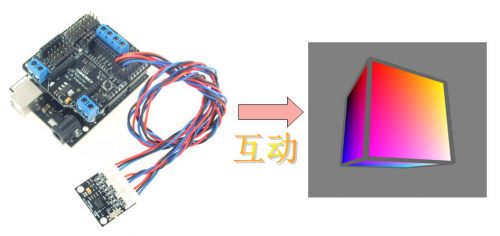




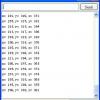





评 论
选择昵称后请轻按空格键
请勿进行人身攻击,谩骂以及任何违法国家相关法律法规的言论。